Cómo abrir un archivo JSON en formato legible
¿Alguna vez te has preguntado cómo abrir un archivo JSON(JSON file) ? Probablemente no. Sin embargo, para aquellos que lo hacen, lo más probable es que haya intentado todo bajo el sol pero aún no pueda encontrar una manera de obtener acceso a los datos dentro del archivo.

Las herramientas de las que hablaremos hoy están diseñadas para ayudar a los usuarios a ver archivos JSON , y algunas de ellas incluso ayudarán con la edición de estos archivos. Ahora, debemos señalar que las herramientas se pueden descargar y usar de forma gratuita, al menos desde el momento de la redacción.
Cómo abrir un archivo JSON
Un archivo JSON(JSON file) es un archivo que mantiene configuraciones de datos básicos y objetos en formato de notación de objetos JavaScript(JavaScript Object Notation) ( JSON ), que es un formato de intercambio de datos universal. Se utiliza principalmente para transferir datos entre una aplicación web y un servidor. Para abrir un archivo JSON , puede:
- Usar el Bloc de notas++
- Usar Microsoft WordPad
- Usar a7 JsonViewer
- Usar el visor JSON en línea
- Usa Firefor.
Veamos cada una de estas opciones.
1] Usar el Bloc de notas++
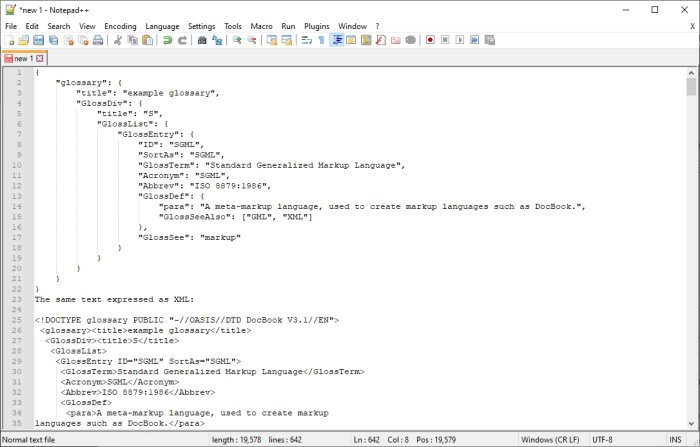
Uno de los mejores software de reemplazo de Bloc de notas en la web tiene que ser Notepad++ , que ha sido el caso durante mucho tiempo. Sin embargo, esta herramienta no solo es un reemplazo de calidad del Bloc(Notepad) de notas , sino que es perfecta para ver archivos JSON .
No solo puede ver archivos JSON , sino también editarlos. Si ya tiene instalado Notepad++ con el fin de codificar, entonces no es necesario obtener algo más para JSON .
2] Aprovecha Microsoft WordPad

Si no está interesado en descargar una herramienta para ver y editar archivos JSON , ¿qué le parece usar (JSON)Microsoft WordPad ? Ya está disponible en Windows 10 y funciona bastante bien.
Verá, WordPad es una mezcla entre Microsoft Word y Notepad . No contiene la mayoría de las funciones de Word , pero viene con más de lo que el Bloc(Notepad) de notas tiene para ofrecer.
3] Ver archivos JSON(View JSON) con a7 JsonViewer

Otra herramienta que le sugerimos que eche un vistazo no es otra que a7 JsonViewer para dispositivos con Windows 10 . Ahora bien, si nos guiamos por el nombre, está claro que se trata de un visor; por lo tanto, uno no debe intentar editar archivos.
Dos de las cosas que nos gustan de a7 JsonViewer son las opciones de vista de árbol(Tree) y texto(Text View) . Cuando la gente usa la vista de árbol(Tree) , básicamente están viendo archivos JSON desde una vista de estructura de árbol. (JSON)En términos de texto, mirarán los archivos en forma de texto.
Descarga el archivo desde el sitio web oficial(official website) .
4] Visor de JSON en línea JSON
Si prefiere ver archivos en línea, creemos que disfrutará de lo que Json Online JSON Viewer tiene para ofrecer. Es tan básico como viene; por lo tanto, es más que suficiente para ver sus archivos.
Tiene dos opciones para ver archivos con esta herramienta en línea(with this online tool) . Cargue su archivo u obténgalo de una URL .
5] Ver archivos JSON usando Firefox
Los desarrolladores tienden a usar Mozilla Firefox como su navegador web predeterminado, por lo que tiene sentido que el equipo agregue un visor JSON al programa.
Si Firefox JSON Viewer no funciona(Firefox JSON Viewer is not working) , esa publicación lo ayudará a solucionar el problema.
Espero que esto ayude.
Related posts
Reopen recientemente cerrado carpetas, archivos, programas, ventanas
¿Qué es el Windows.edb file en Windows 10?
¿Qué es un PLS file? ¿Cómo crear un PLS file en Windows 11/10?
¿Qué es un PPS file? ¿Cómo convertir PPS a PDF en Windows 11/10?
Cómo abrir los archivos .aspx en la computadora Windows 10
Cómo hacer un File or Folder Hidden o Read solo en Windows 10
Delete Files Permanently usando File Shredder software gratis para Windows
Cómo convertir PDF document a un multipage TIFF image en Windows
File Blender es un File Converter software gratuito gratuito para la PC Windows 10
Split & Join Files con Split Byte, un Free File Splitter & Joiner software
Error 0x800700AA, el recurso solicitado está en uso al copiar
Cómo editar o agregar Metadata a Photos & Video archivos en Windows 10
Universal Viewer es un File Viewer gratuito que admite muchos formatos
Iconos de File es un software gratuito para extraer iconos de DLL, EXE Files
Un error inesperado le está evitando eliminar el archivo
Junk Files en Windows 10: ¿Qué puedes eliminar de forma segura?
¿Cómo abrir archivos sin PSD Photoshop
¿Qué es un ASD file y cómo abrirlo en Microsoft Word?
Release TCP/IP, Flush DNS, Reset Winsock, Reset Proxy con Batch File
FreeFileSync - gratis Compare and Synchronization software
